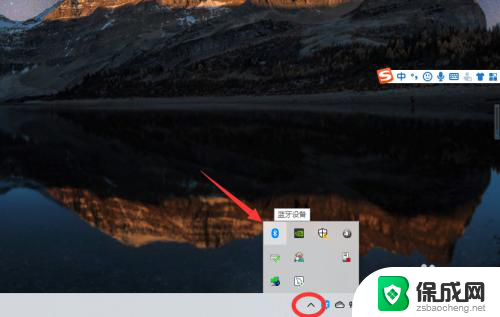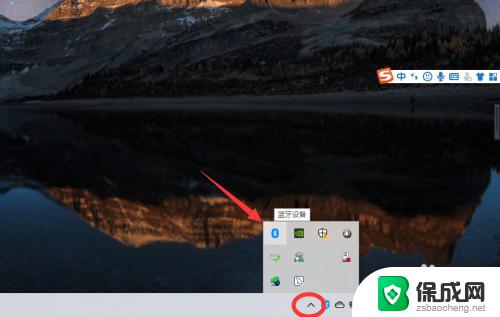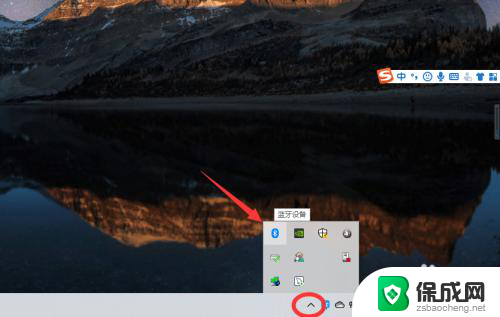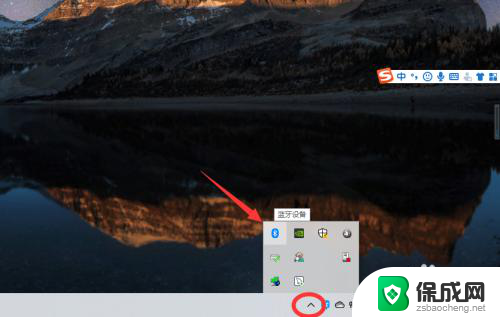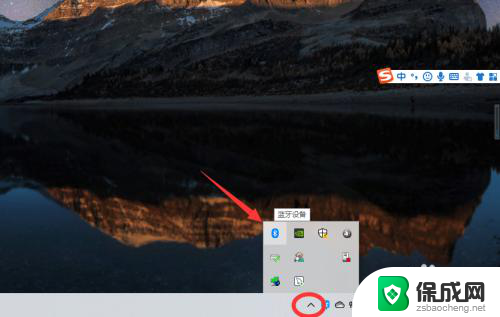电脑与蓝牙耳机怎么连接 win10电脑蓝牙耳机连接设置
在现代社会中随着科技的不断发展,电脑和蓝牙耳机的连接已经成为一种便捷的方式,在Win10系统下,连接蓝牙耳机更是简单快捷。通过简单的设置,就可以实现电脑与蓝牙耳机的连接,让用户在工作、学习或娱乐时,享受更加自由和舒适的音乐体验。如何正确连接Win10电脑和蓝牙耳机呢?接下来将为大家详细介绍连接设置的步骤和注意事项。愿我们的分享能够帮助大家更好地使用电脑和蓝牙耳机,享受高品质的音乐和通话体验。
操作方法:
1、点击电脑右下角的蓝牙图标;
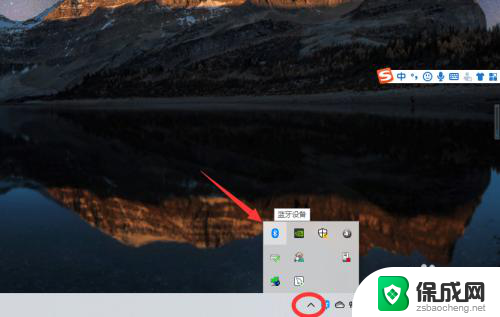
2、如果没有蓝牙图标,先从设置中开启蓝牙功能;
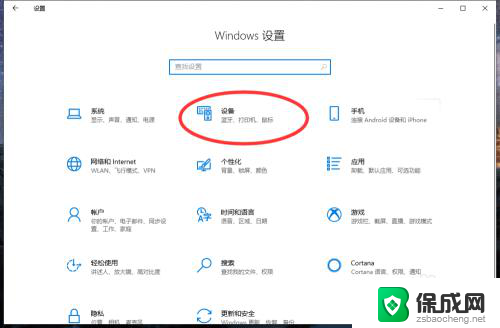
3、然后点击【显示设备】或者【打开设置】;
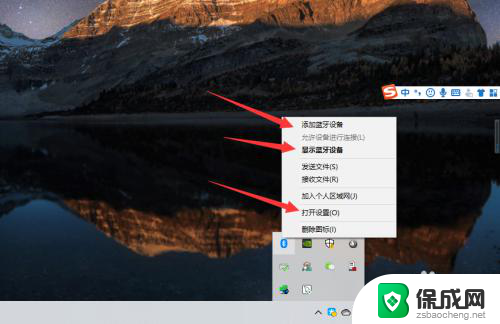
4、点击【添加蓝牙或其他设备】;
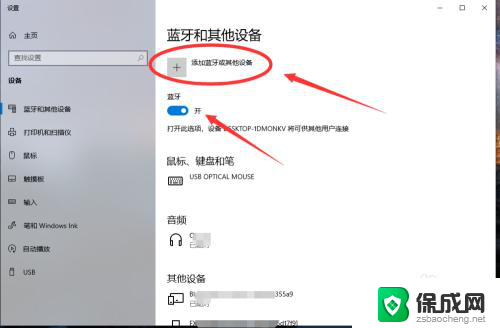
5、在添加设备中选择蓝牙;
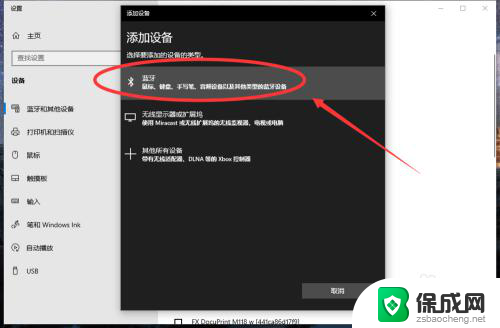
6、搜索到蓝牙设备(蓝牙耳机)并连接;
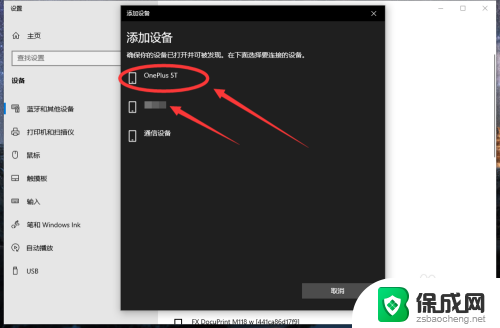
7、在音频设备中,点击连接即可。
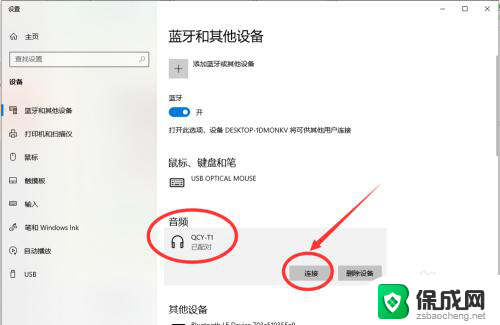
8.总结:
1、点击电脑右下角的蓝牙图标;
2、如果没有蓝牙图标,先从设置中开启蓝牙功能;
3、然后点击【显示设备】或者【打开设置】;
4、点击【添加蓝牙或其他设备】;
5、在添加设备中选择蓝牙;
6、搜索到蓝牙设备(蓝牙耳机)并连接;
7、在音频设备中,点击连接即可。
以上就是电脑与蓝牙耳机连接的全部内容,如果遇到这种情况,你可以按照以上操作进行解决,非常简单快速,一步到位。